有些人分享照片喜歡為每一張照片加上文字註解,讓看的人可以更走入照片的情境感受當下的氛圍,而有些人則喜歡將多張照片結合成一部小短片,再搭配一首優美的配樂,創造另一種欣賞照片的感覺。
如果你屬於後者,「Pixgram」是個很方便且蠻優的短片製作程式,可運用手機相簿或是 Instagram、Facebook 相簿中的照片來製作影片,最多可放入 90 張照片,選擇後你可手動調整順序或是直接用拍照時間前後來自動排序。
有時我們拍的照片會少了一點 fu,「Pixgram」中提供了一些濾鏡效果來補強這個部份,不過整個影片檔只能套用同一種濾鏡哦!想幫影片加入配樂的話,由程式內的音樂庫可下載到各式各樣不同風格的音樂,你也可以使用自己喜歡的音樂來搭配,並可輕鬆剪輯音樂中適合的段落,最後等待程式製作完成就能直接將影片分享出去,用來製作婚禮影片也是一種方便又簡單的方式哦!
▇ 軟體小檔案 ▇
- 軟體名稱:Pixgram – 相片x音樂x影片 slideshow
- 軟體語言:繁體中文
- 開發人員:Swiitt Computing Inc.
- 官方網站:http://pixgram.weebly.com/
- 軟體性質:免費軟體
- 系統支援:Android 4.0 以上
- 軟體下載:在 Android 手機中開啟 Play 商店,搜尋「Pixgram」即可下載安裝,或「按這裡」從網頁遠端安裝。
使用方法:
第1步 按下「開始」選擇照片,可跨不同相簿來選取,最多可選擇 90 張。
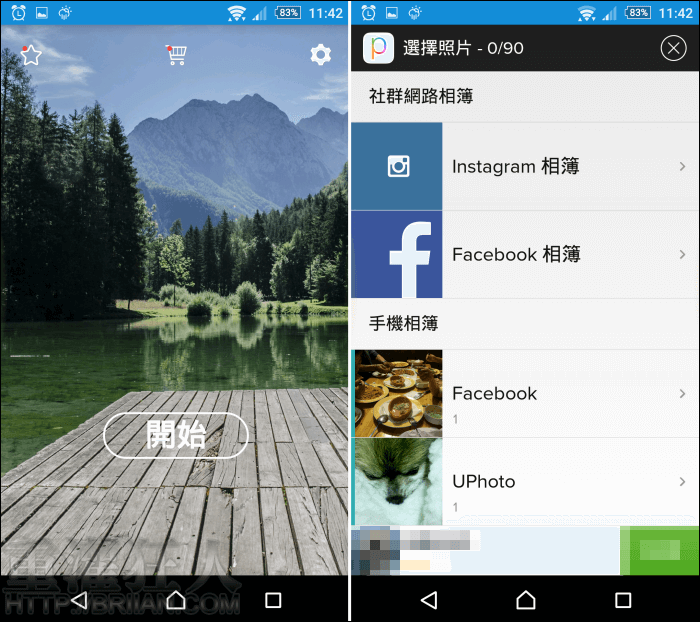
第2步 選取照片後,由下方可再新增照片或是選擇排序及裁切方式,也可直接在上方拖曳調整順序。
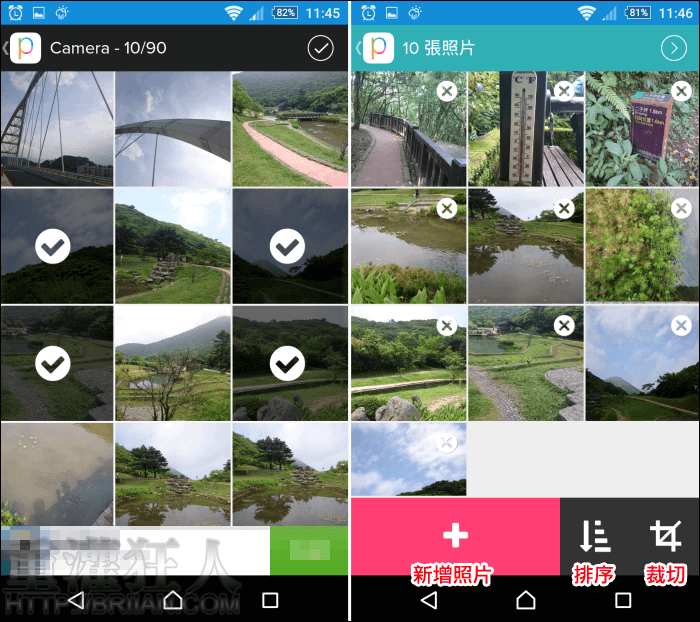
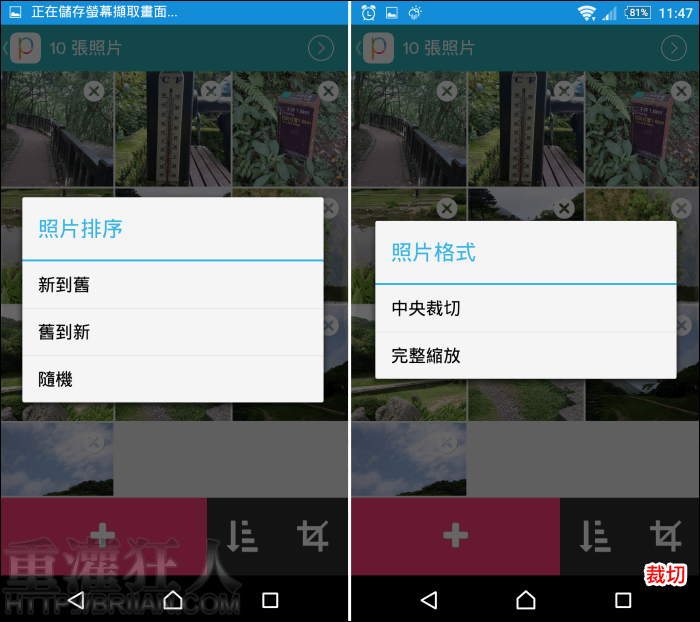
第3步 接著選擇想要套用的濾鏡效果。
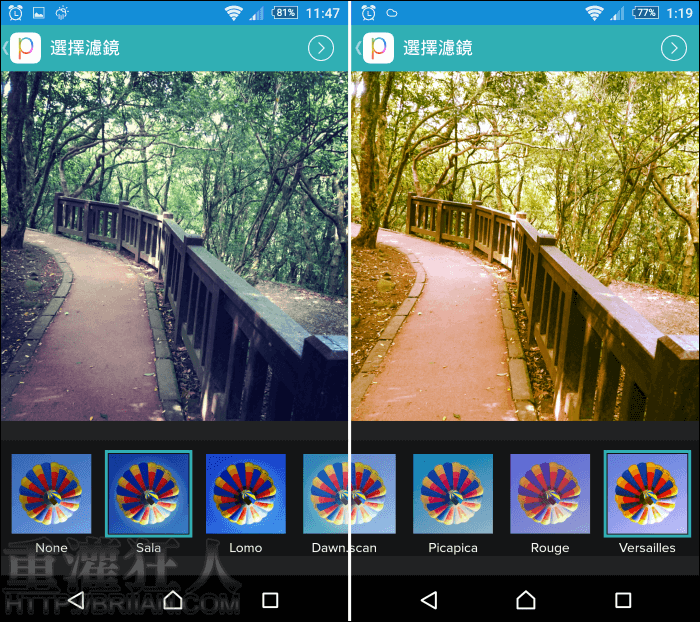
第4步 此時即可預覽影片。按下方的「添加音樂」可選擇手機中的音樂或是按「尋找音樂」從程式的音樂庫中下載使用。
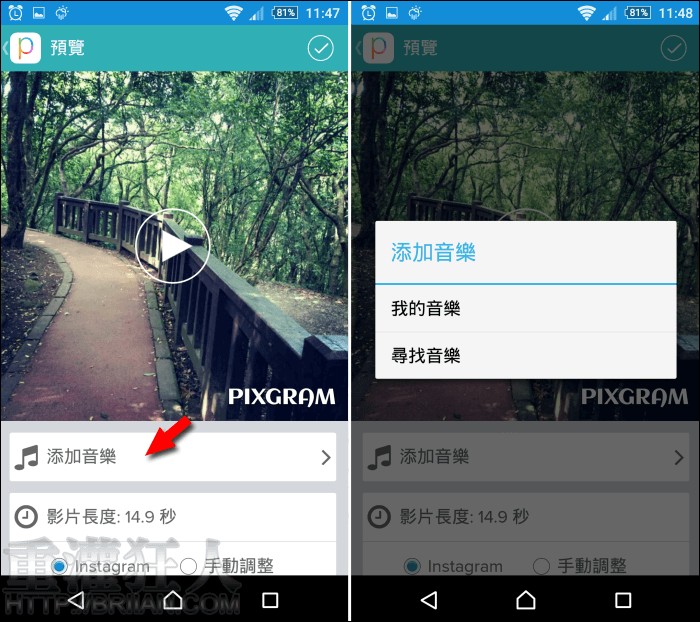
在音樂庫中可先試聽再決定是否要下載,按上方的「精選」可展開音樂選單。
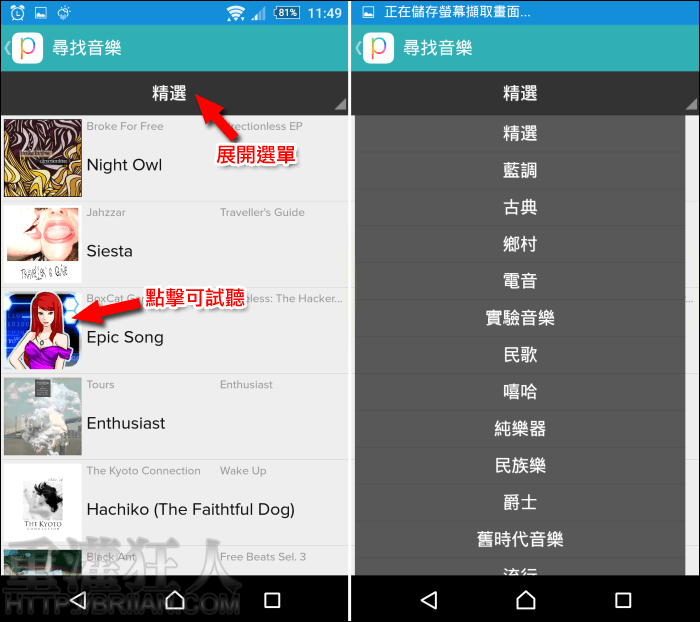
第5步 選取音樂後,可手動調整音樂要開始的段落,再往下拉一點可以調整每張照片出現的秒數,預設為「Instagram」模式,每張照片是 1.5 秒,若覺得太快的話,可改為「手動調整」再由下方拖曳調整秒數。
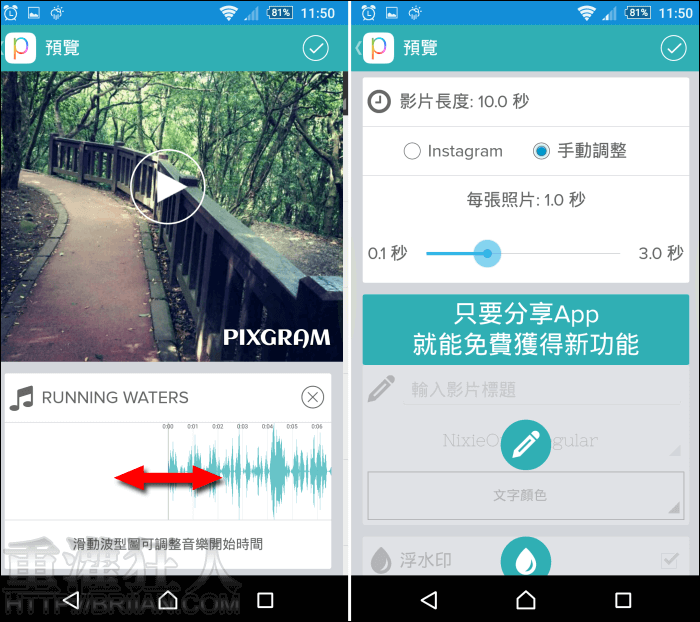
第6步 最下方還有兩個功能是需要分享 App 就能免費獲得的功能,一個是幫影片加入標題,另一個是去除浮水印。(其實只要點擊 LINE 分享,沒真的分享也沒關係…但是不要這樣欺負開發者啦~)
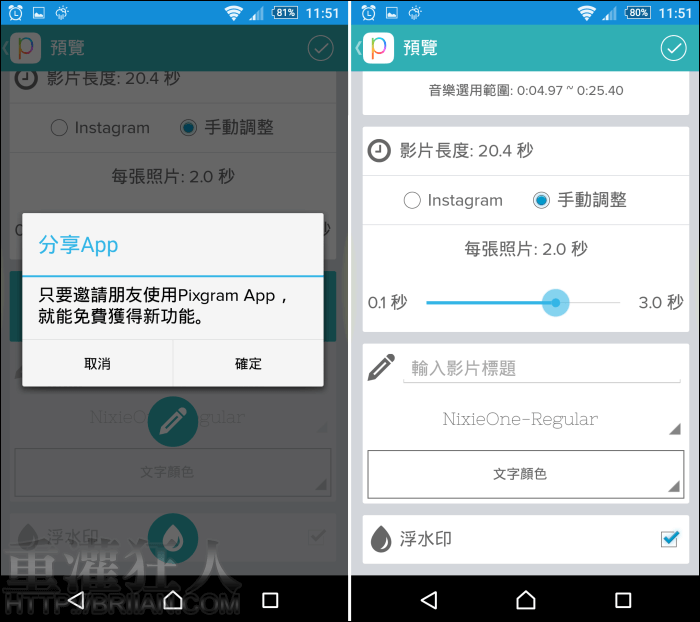
第7步 最後可再預覽一下完整的影片後,按右上角的「V」開始製作影片囉!
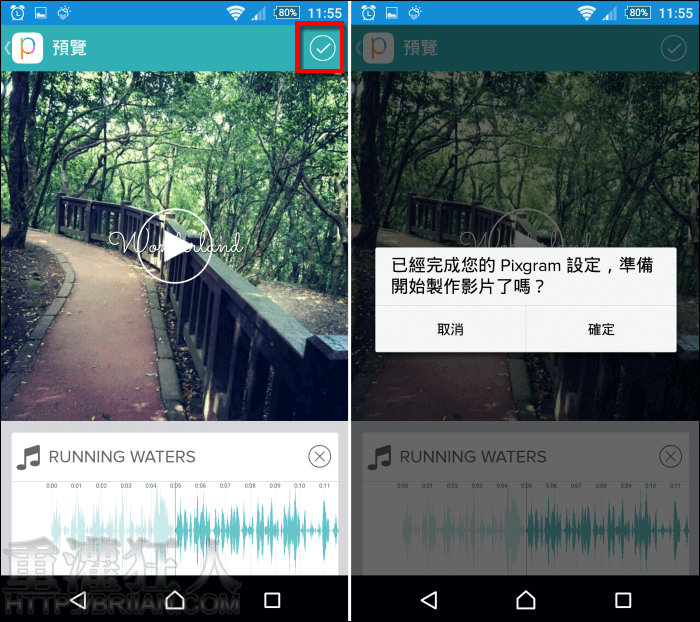
第8步 影片製作完成後,可由下方直接選擇分享,也可再利用同樣的照片重製另一部影片。
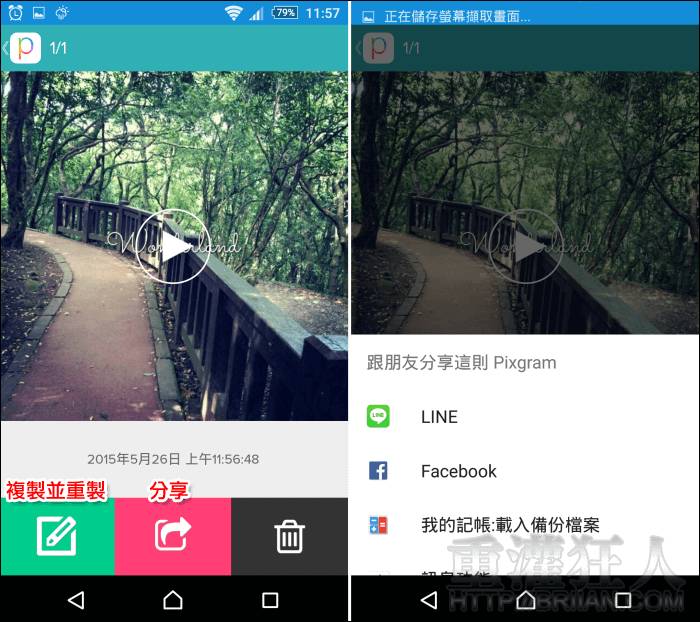
最後依慣例來看一下製作範例囉~
